Continuando ...
Retorno do ponto em que parei na Parte 1. Finalizei com a criação de Locais.
Despois que se cria um ou mais Locais, quando se clica no ícone respectivo no menu lateral, temos a lista dos locais criados (nesse exemplo só há um local).
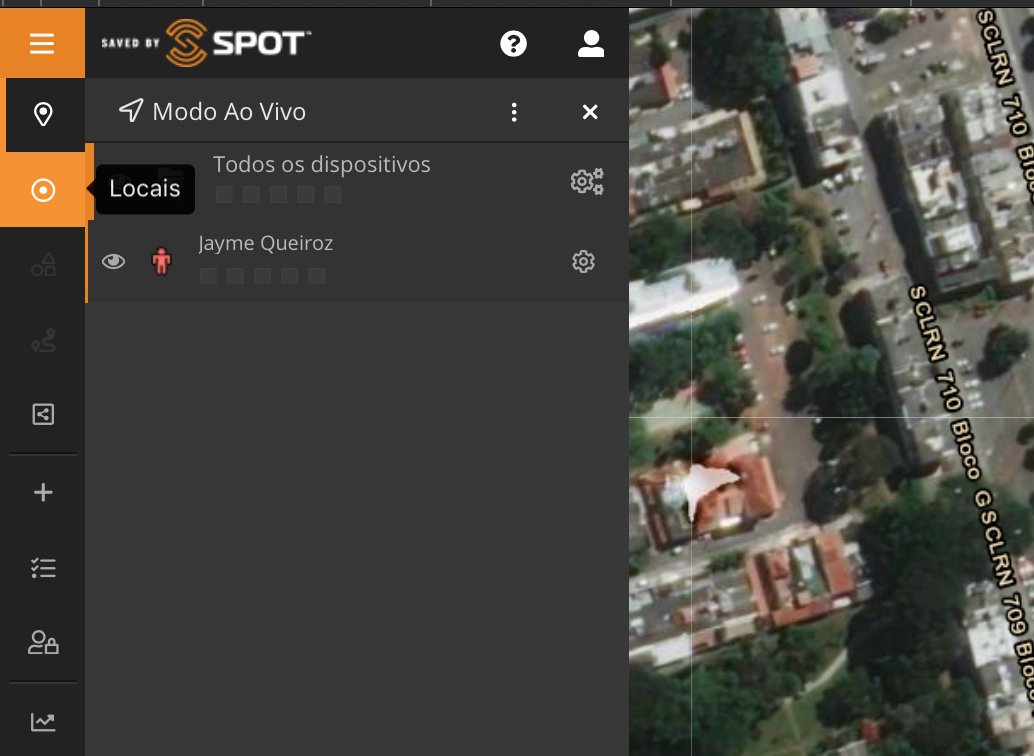
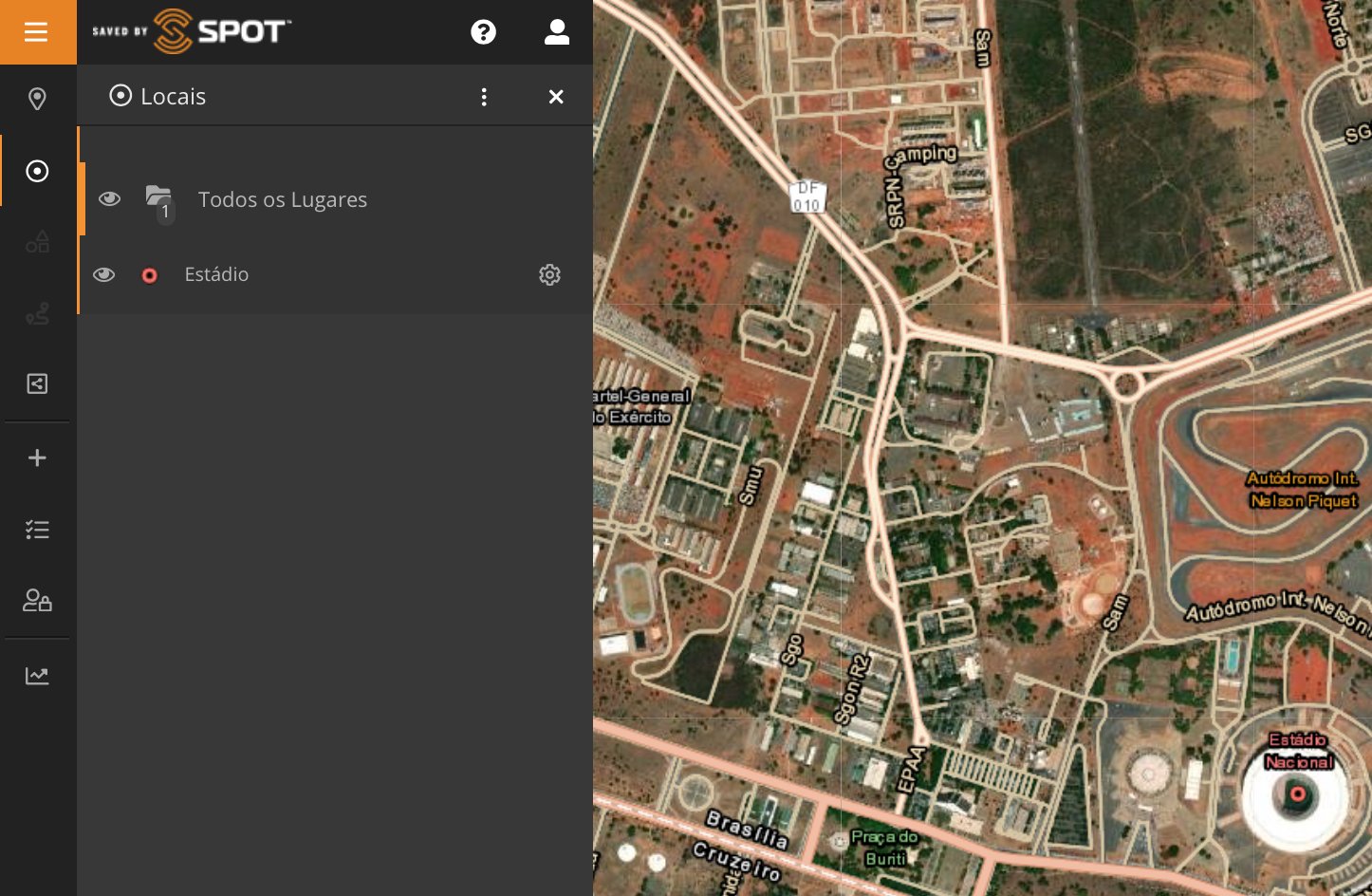
Se clicarmos no ícone de engrenagem, ao lado do local, teremos as "Opções de Lugar", onde será possível "Editar local", "Excluir local" e "Encaminhar dispositivo". A opção "Encaminhar dispositivo" não está habilitada para a minha configuração.
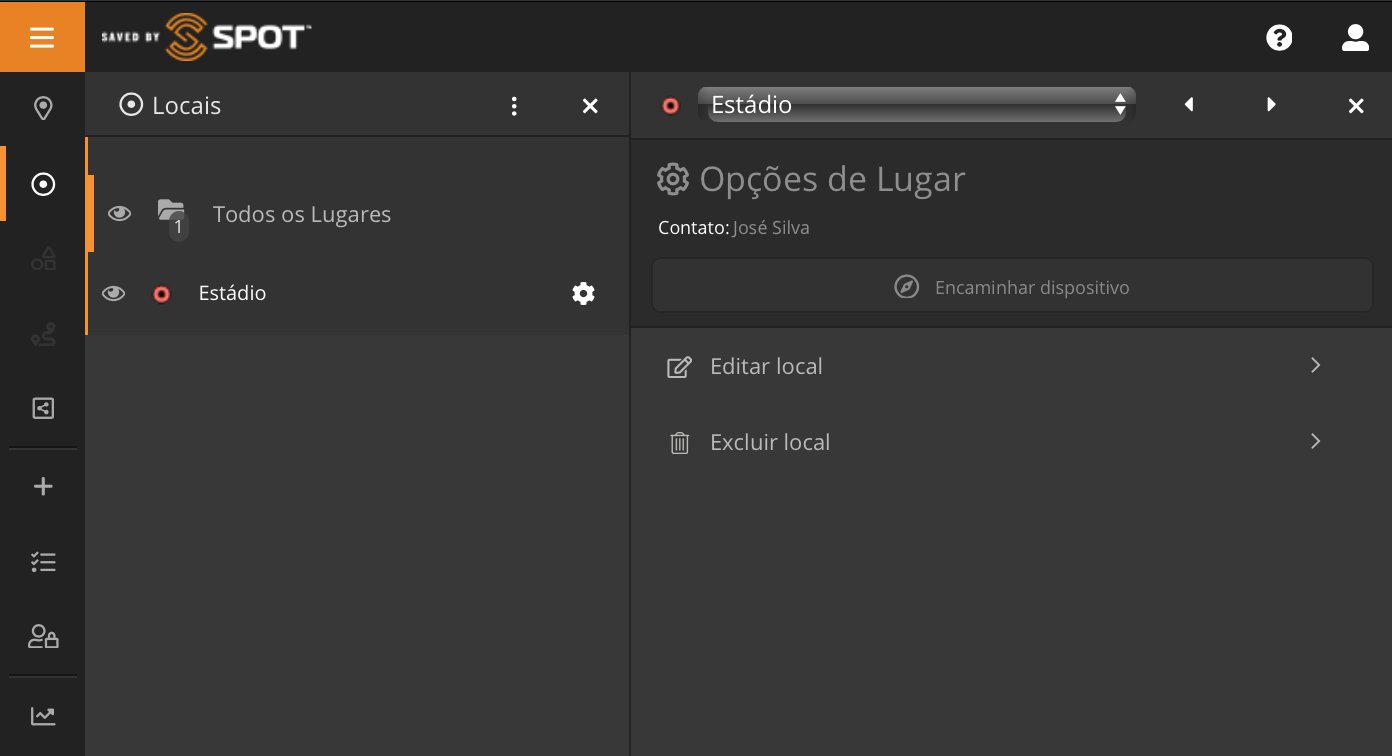
Como visto na Parte 1, clicando no ícone "+" também temos a opção de adicionar uma "Vista compartilhada". Criar uma Vista ou Visão compartilhada é como podemos compartilhar nossa localização, itinerários e locais com familiares e amigos, além de trocar mensagens (SPOT X) .
Para a criação de uma Vista compartilhada basta ir seguindo os passos apresentados, selecionando as opções desejadas e clicando no botão "Próximo".
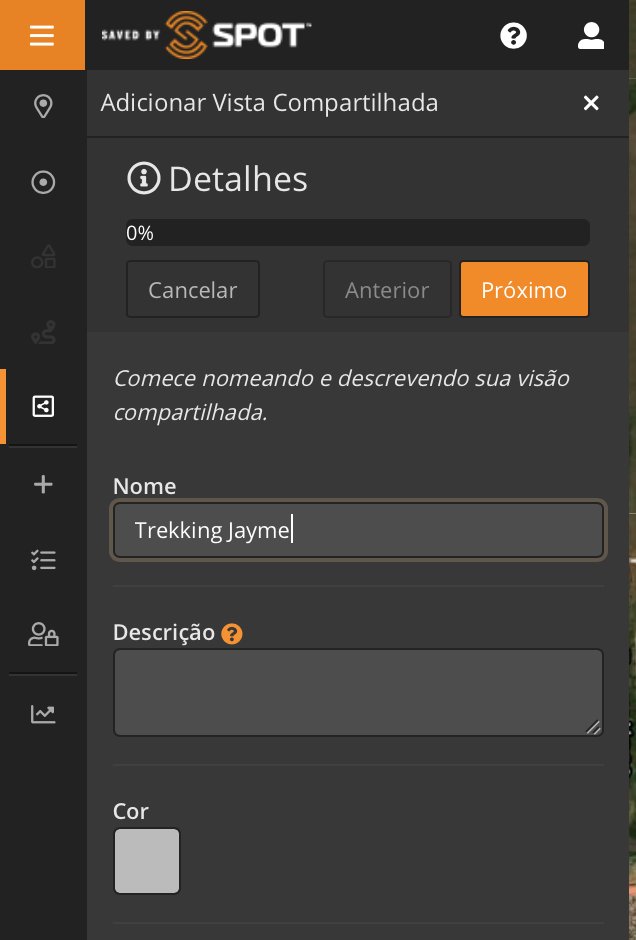
Informamos como desejamos compartilhar:
- intervalo de dados
- incluimos o(s) dispositivo(s)
- incluimos o(s) local(ais)
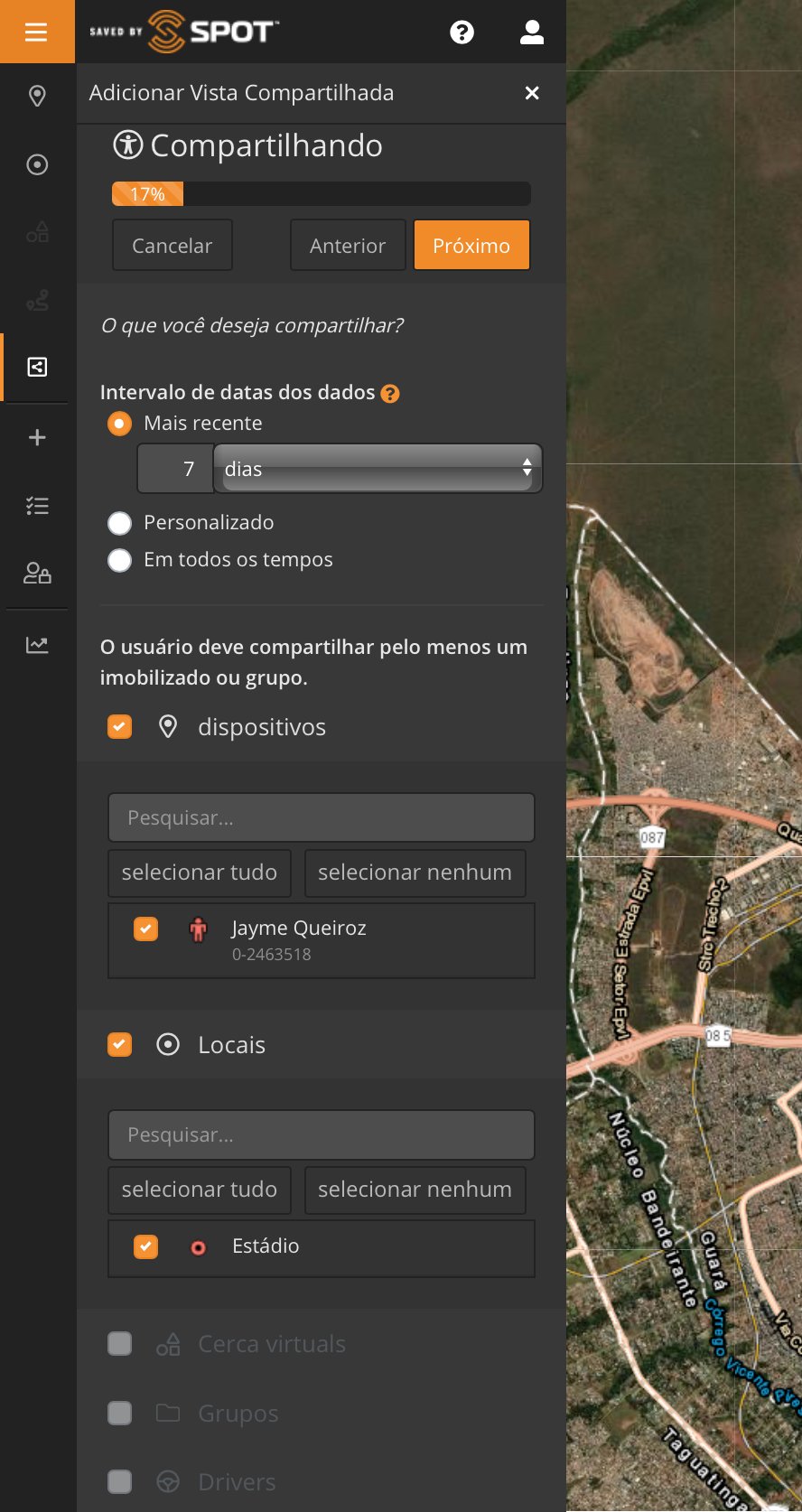
Definimos se a Vista compartilhada será pública ou particular (nesse caso pode-se incluir uma senha), a data de vencimento e se permitiremos Mensagens Bidirecionais (SPOT X).
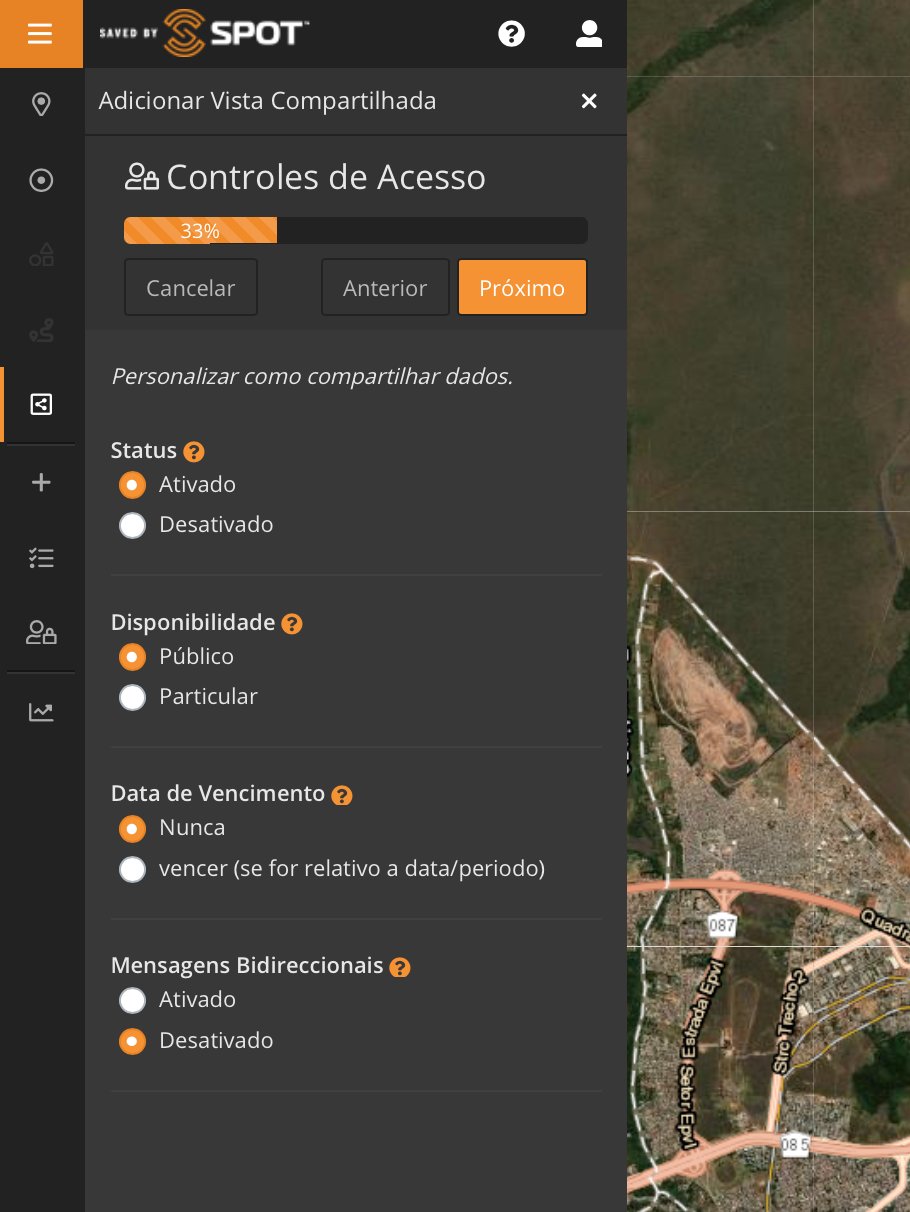
Qual o modo padrão de visualização do Mapa:
- ao Vivo
- Histórico
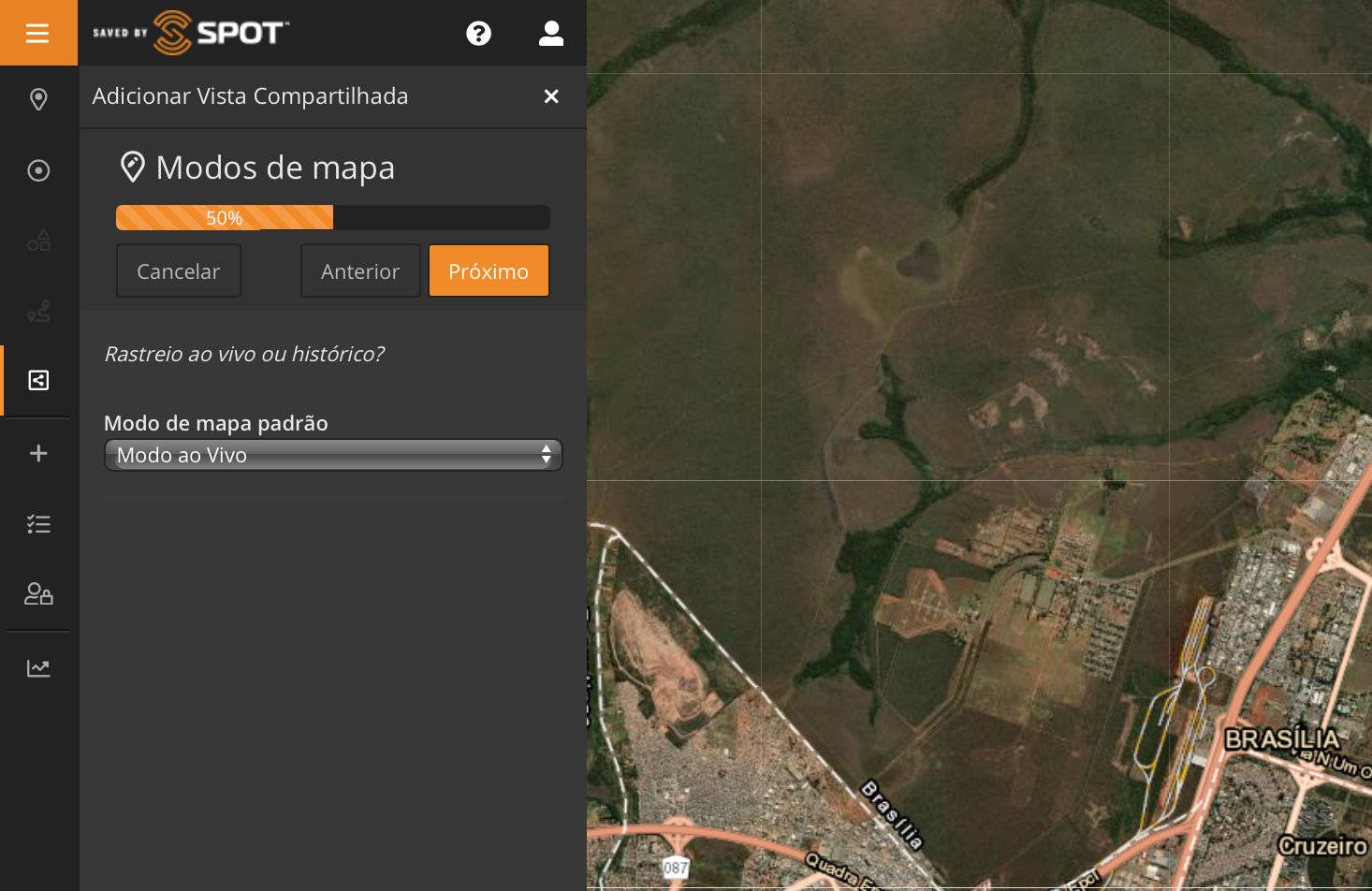
Configurações de mapa:
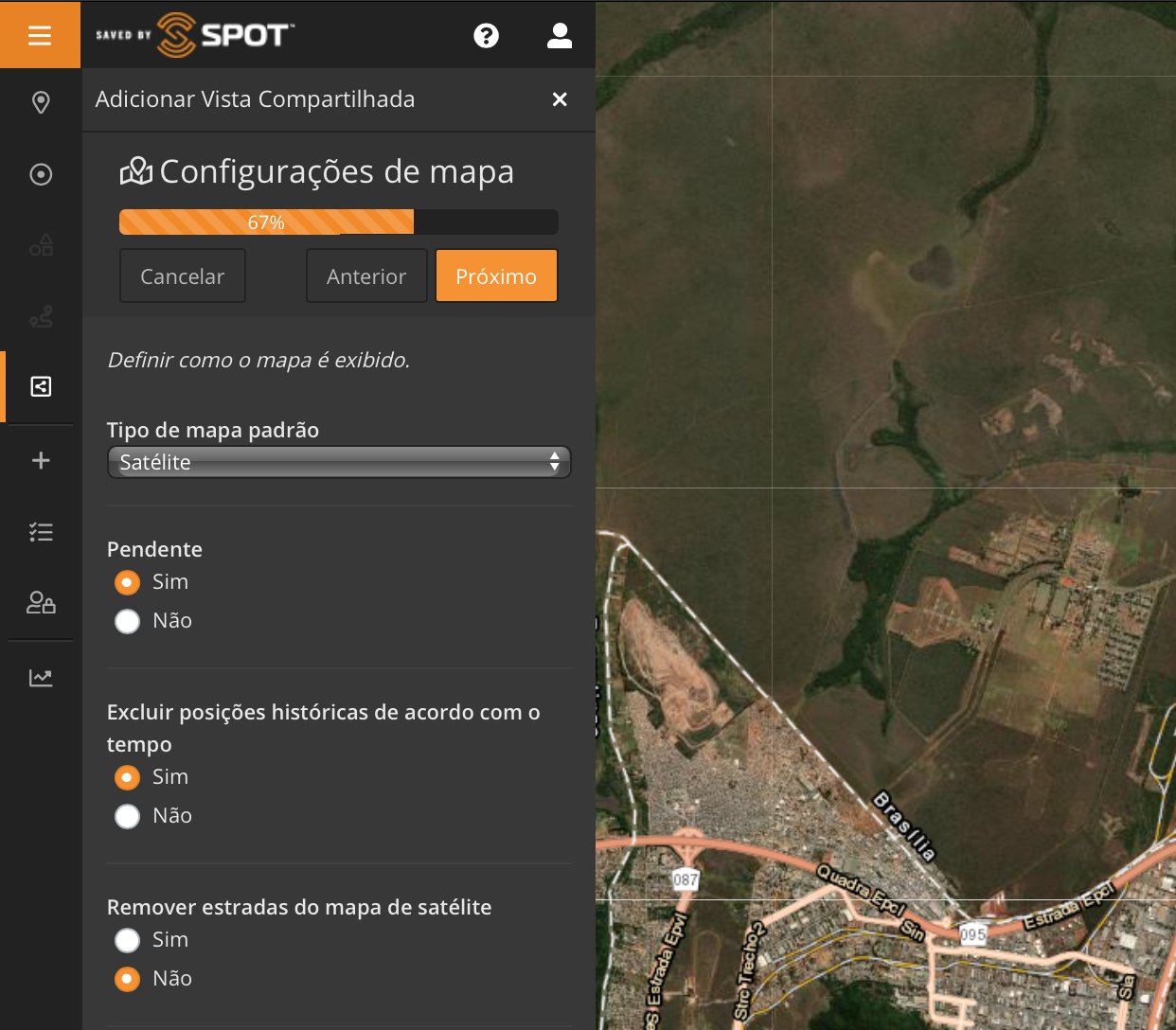
E por fim, preferências:
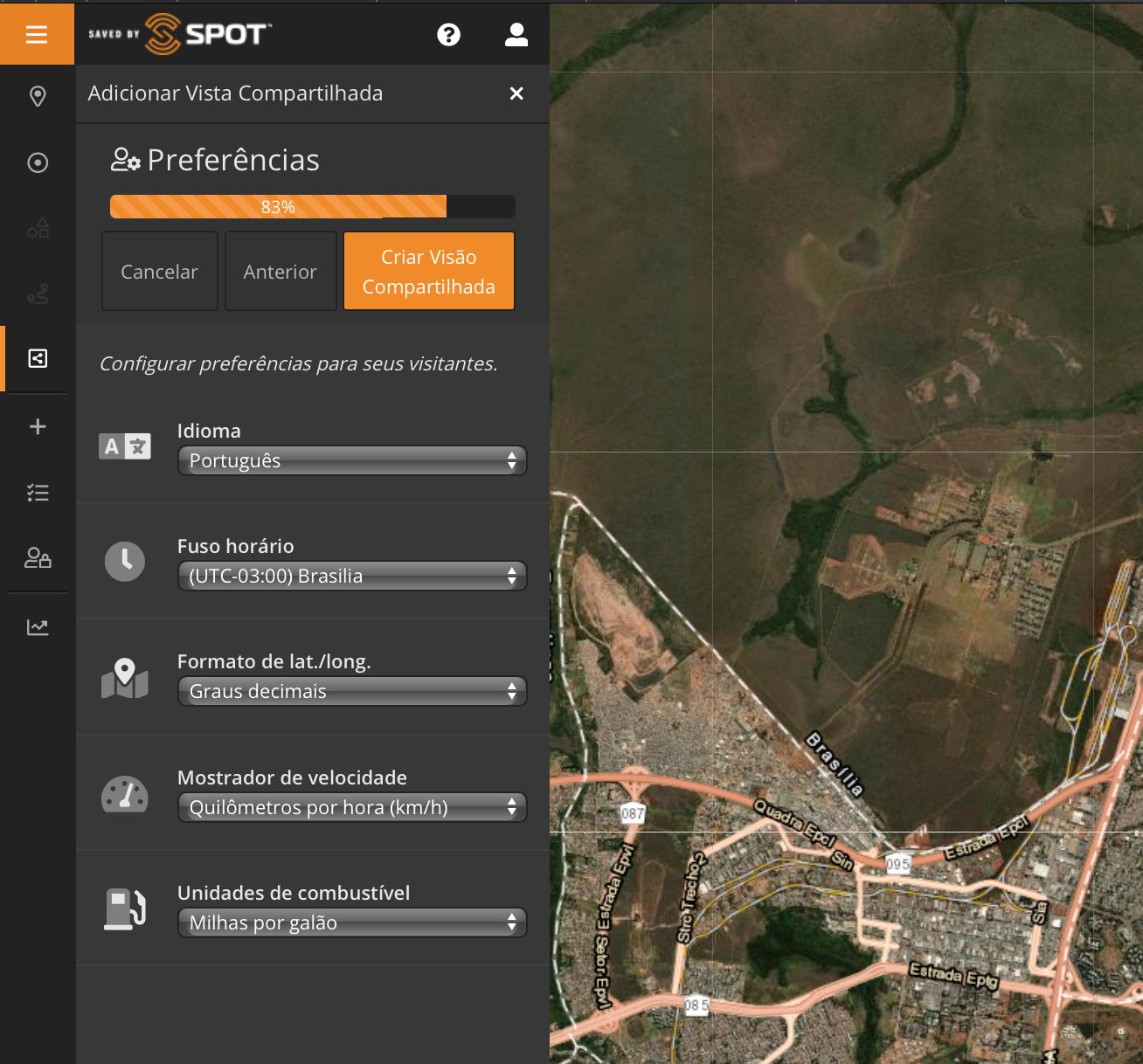
Despois que se cria uma ou mais Vistas compartilhadas, quando se clica no ícone respectivo no menu lateral, temos a lista das mesmas.
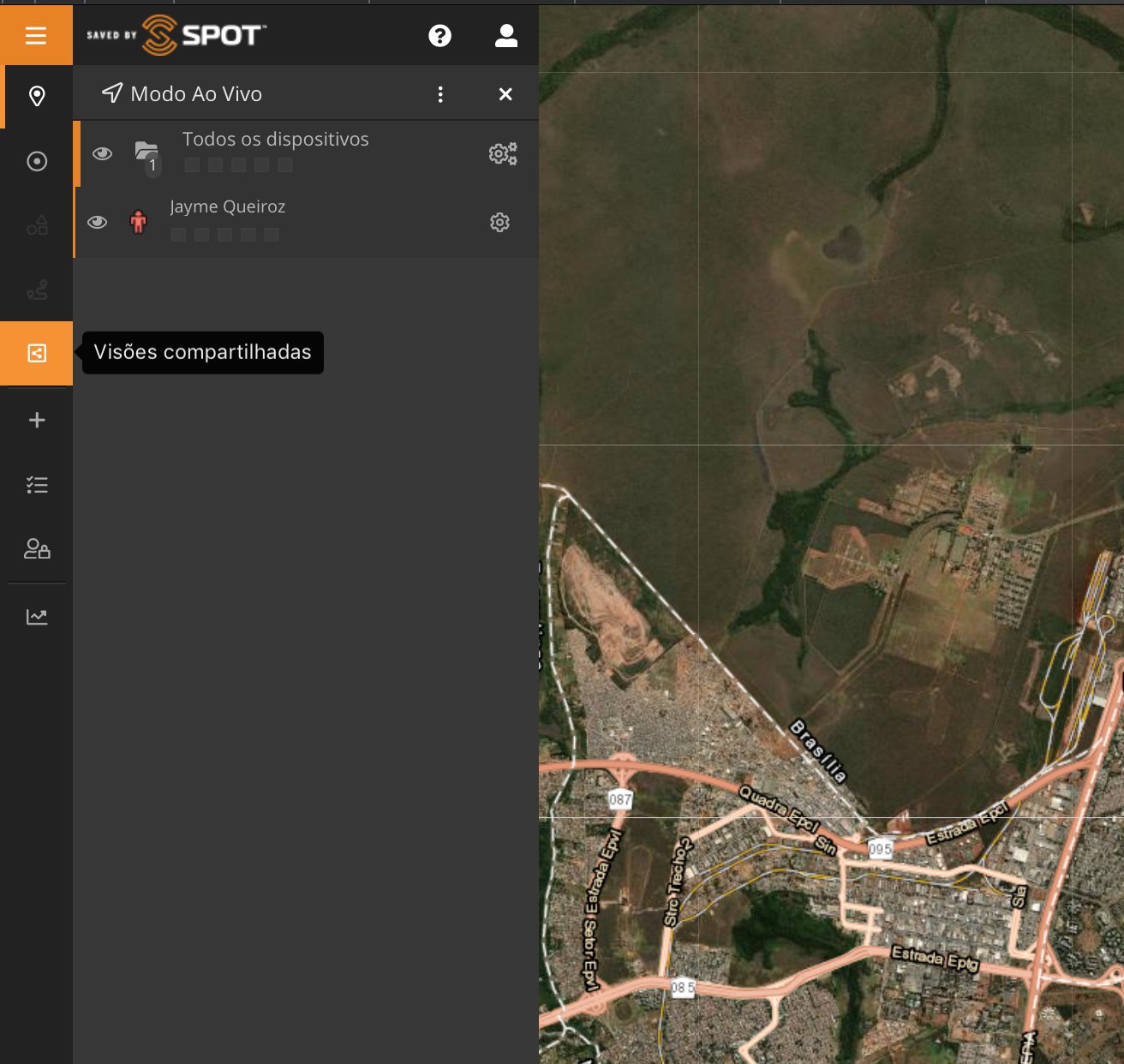
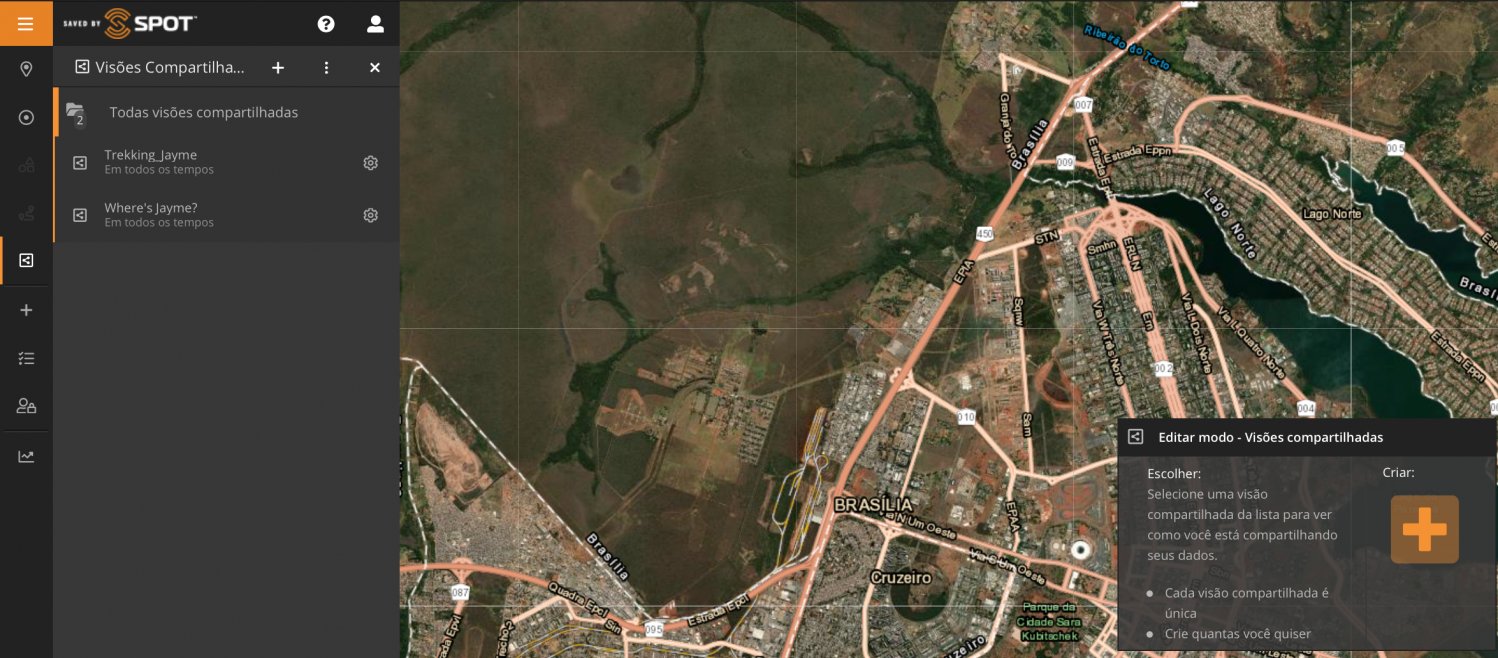
Se clicarmos no ícone de engrenagem, ao lado do local das Vistas compartilhadas, teremos as "Opções de vista/visões compartilhadas", onde poderemos editar as configurações definidas na criação da mesma e selecionar como a mesma será compartilhada (e-mail, facebook, Linkedin, Twitter ou copiando o endereço e compartilhando, por exemplo, no Whatsapp).
Pode-se também desativá-la ou eliminá-la.
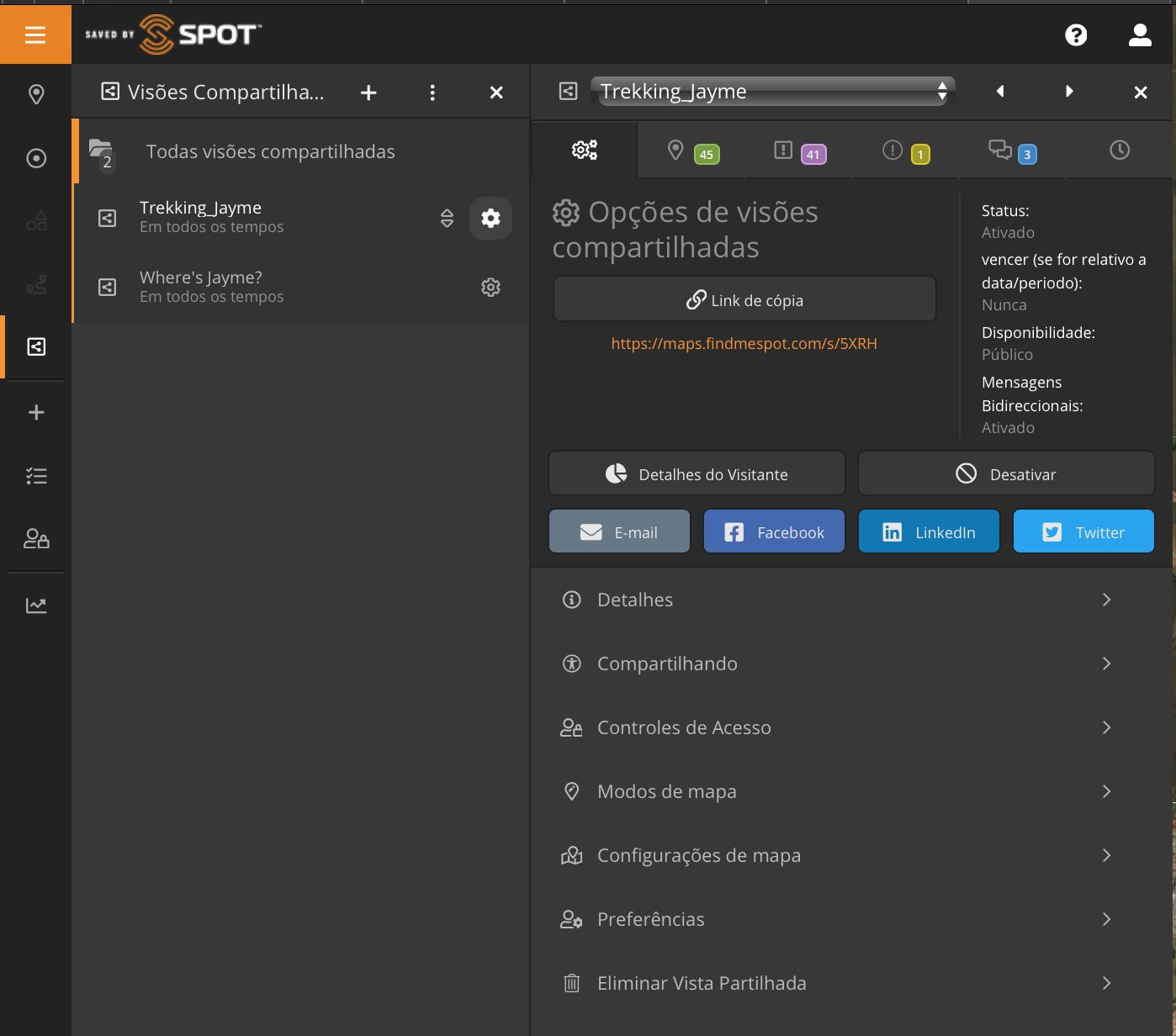
Se clicarmos em "Detalhes do Visitante", teremos informações sobre as visitas realizadas.
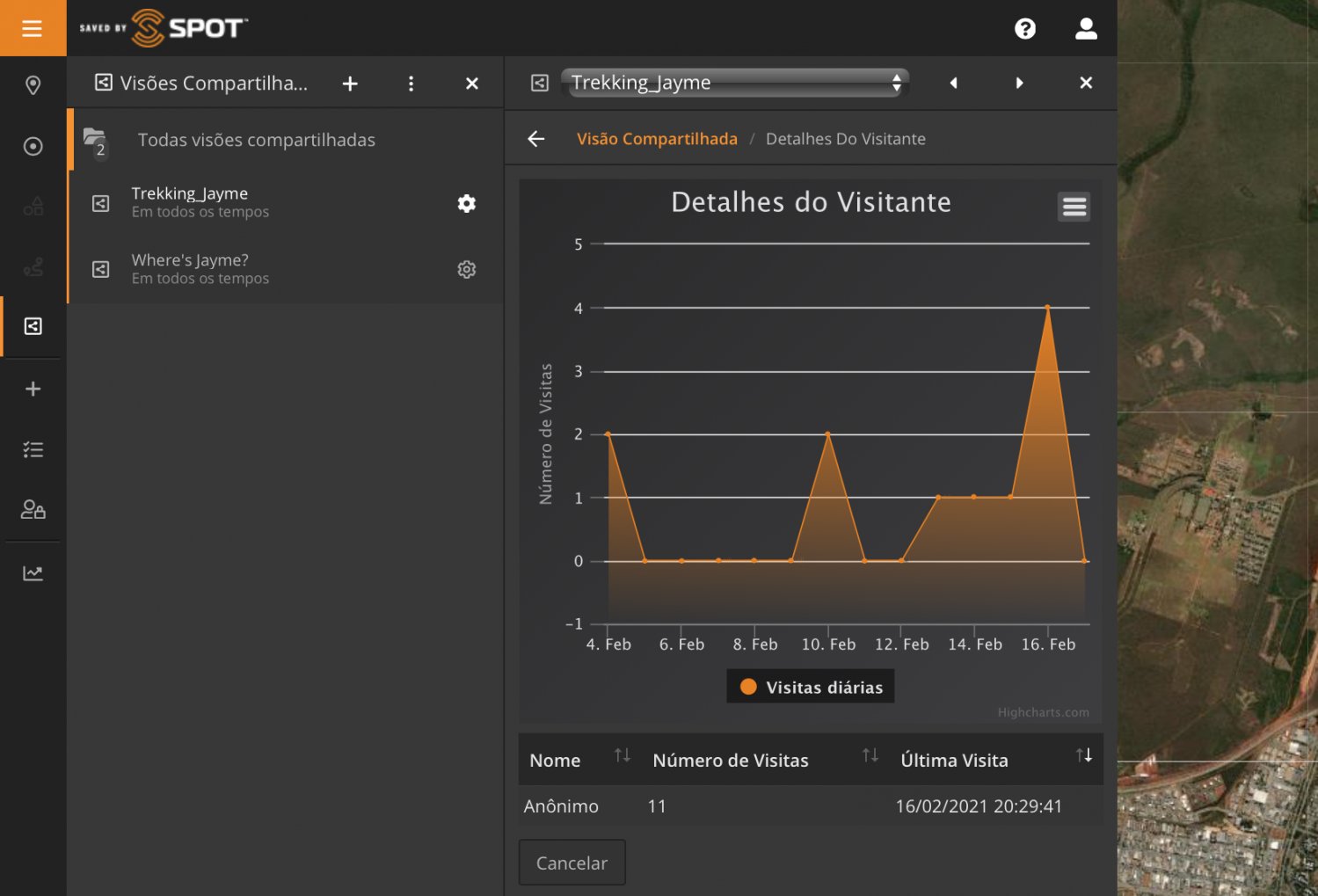
Como visto na Parte 1, clicando no ícone "+" também temos a opção de adicionar "Contato". Os contatos criados dentro da plataforma de Mapeamento não interferem com os contatos que adicionamos na nossa conta SPOT e, que os configuramos para receber mensagem Check/OK, mensagem Personalizada, mensagem de Ajuda, mensagem de Alertas de movimento e serem contactados pela SPOT por ocasião do acionamento de SOS.
A criação de contatos no Mapeamento é opcional. Eles serão úteis para receberem alertas criados na plataforma e para troca de mensagens (SPOT X).
Podem ser criados 2 tipos de contato:
- SMS
Se você deseja que determinada pessoa receba alguma notificação de alerta por e-mail e também por SMS, será necessário criar 2 contatos para essa pessoa. O primeiro conterá os dados de e-mail e o segundo os dados do celular dessa pessoa.
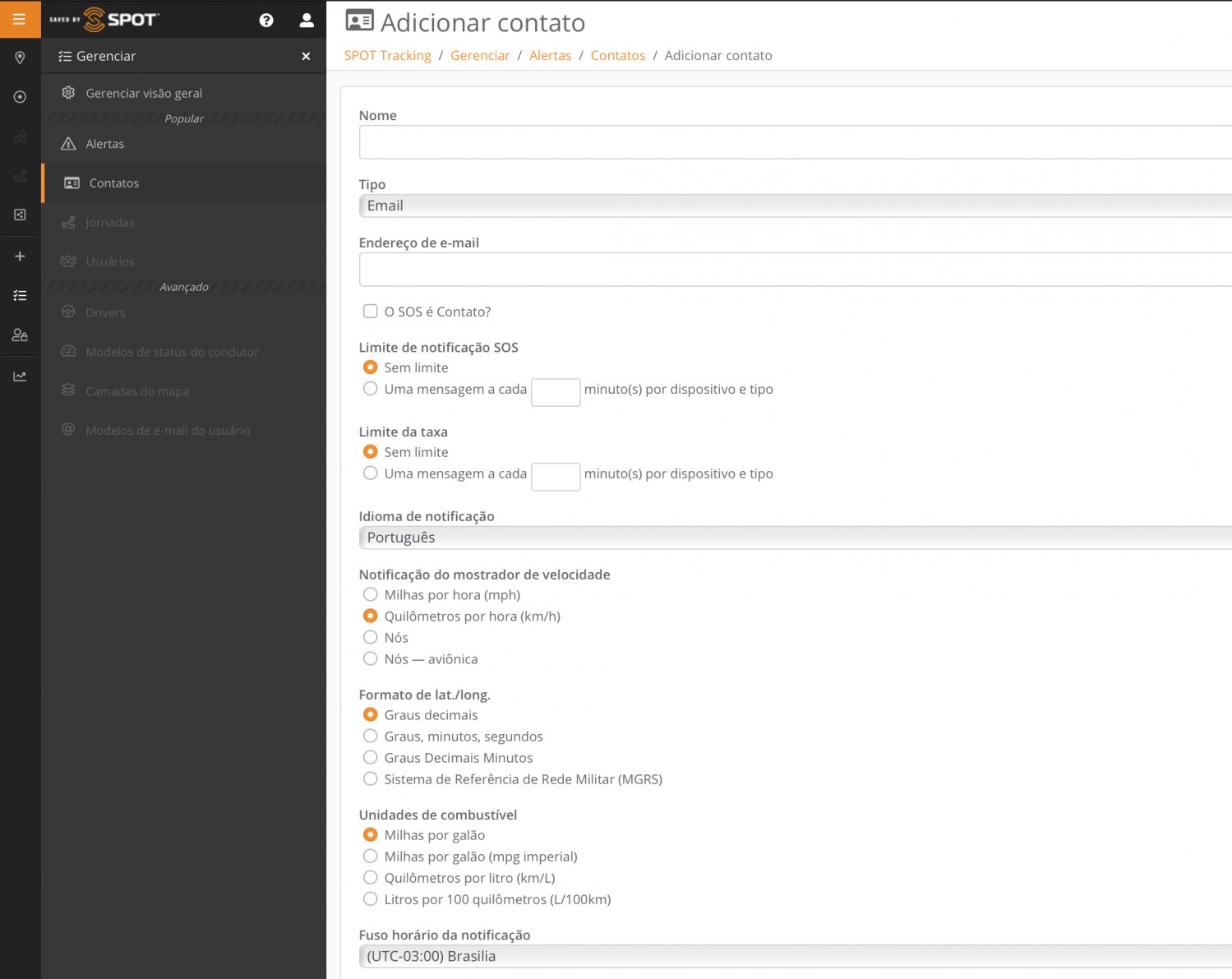
Porém, salvo outro juízo, a opção para criar um contato SMS não está disponível para o Brasil, tendo em vista que na lista de Fornecedor/Provedor não há nenhuma operadora do Brasil. Não sei se a opção "Globalstar - SPOT X" (selecionada na figura abaixo), permite isso para quem tem o SPOT X.
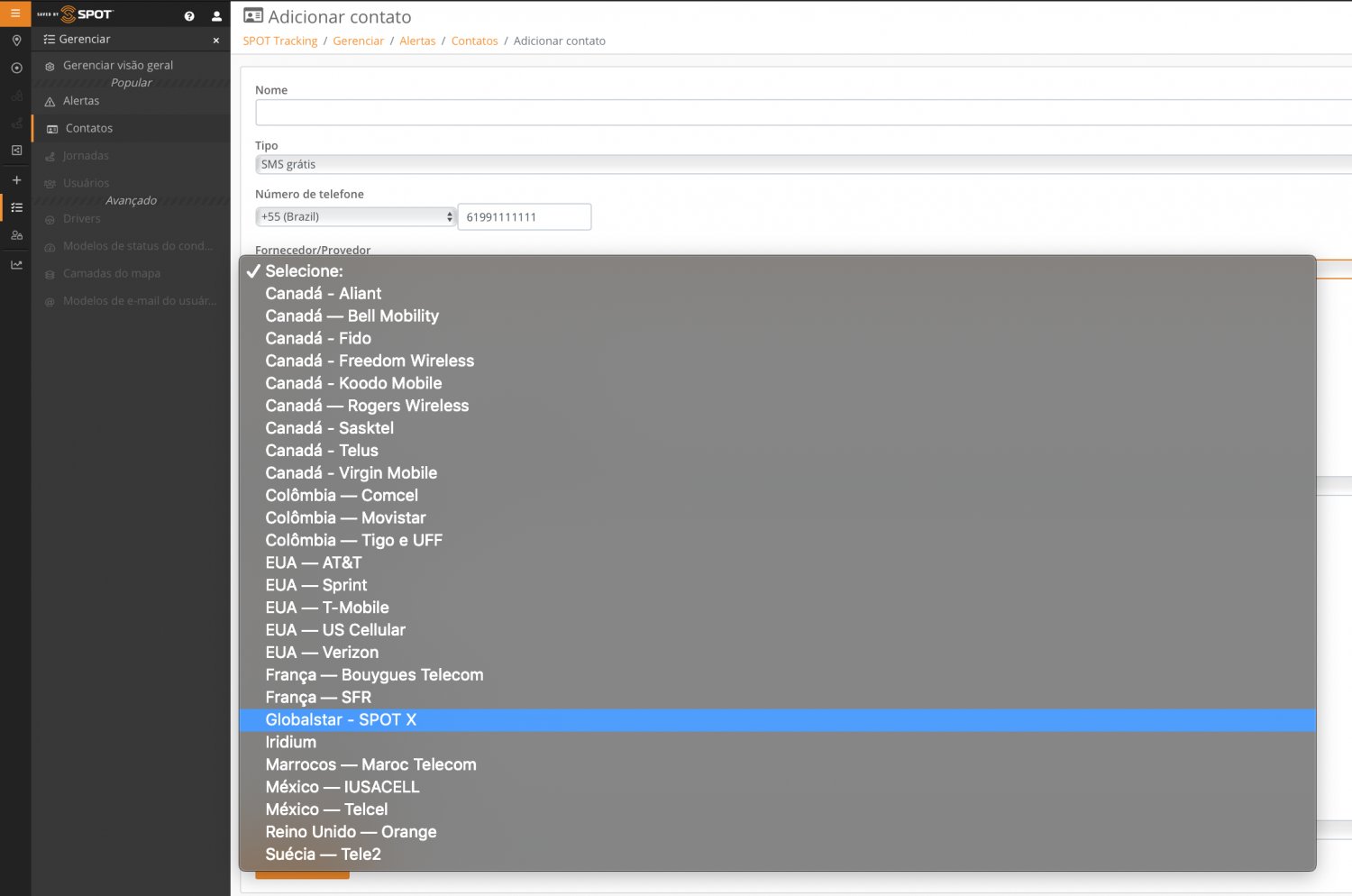
Aqui cabe um lembrete: toda vez que algum contato recebe um SMS, há o débito no total de SMS incluídos no nosso plano. Por exemplo, se cadastramos 10 celulares para receber a mensagem de Check/Ok e mais 10 para receber a mensagem personalizada, a cada vez que acionamos o respectivo botão, são debitados 10 SMS da cota do nosso plano.
Lembrando também que a cota do plano é anual. E anual se refere ao período de 12 meses do plano e não ao início de um novo ano. Por exemplo: meu plano vence em julho e não é porque iniciamos um novo ano (2021), que a partir de janeiro passo a contar com o total da minha cota de SMS. Somente em julho terei o total da cota renovado.
Se extrapolamos o total da nossa cota, no período de 12 meses, seremos cobrados pelos SMS extras (0,25₵).
Para gerenciar os contatos criados, é necessário clicar no ícone Gerenciar no menu lateral.
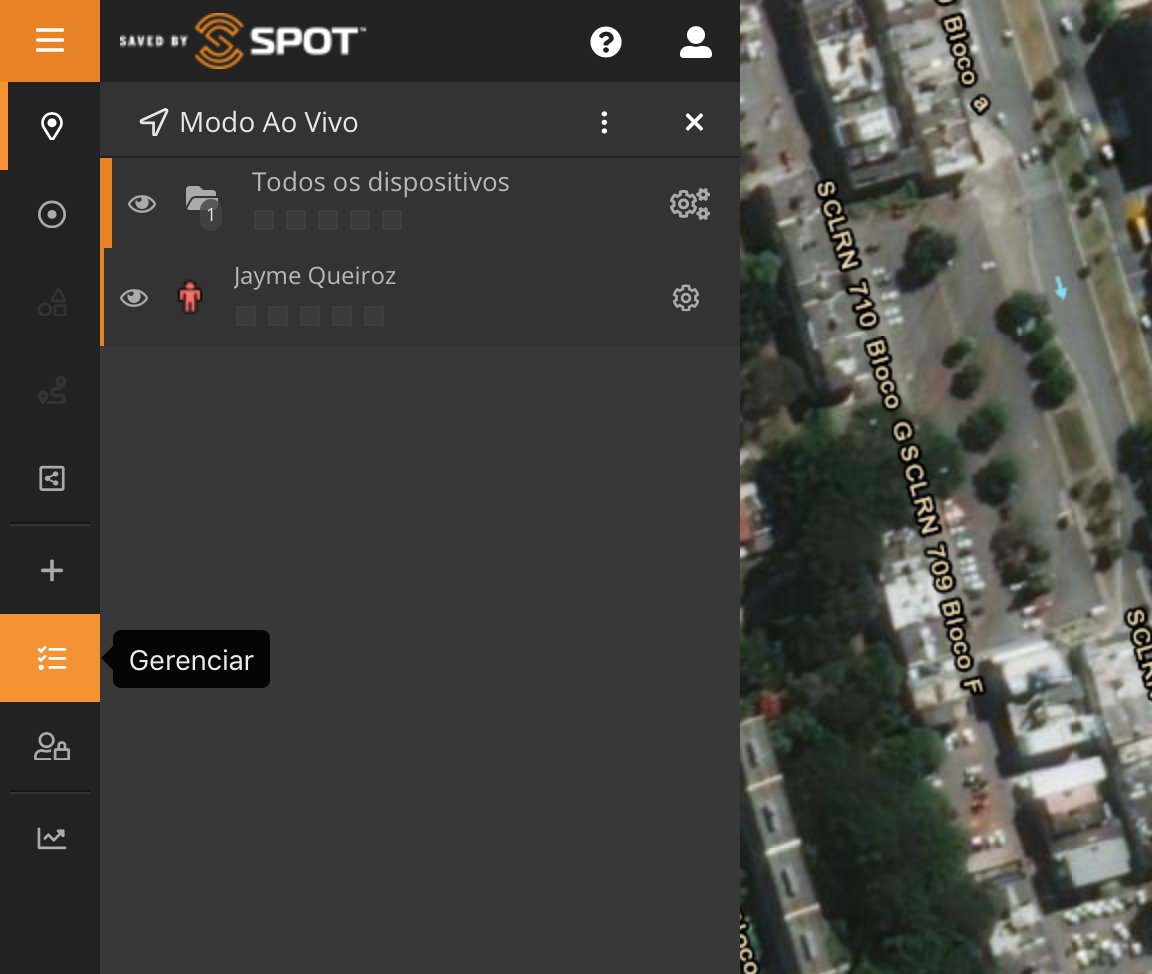
Com a minha configuração, é possível gerenciar Alertas e Contatos.
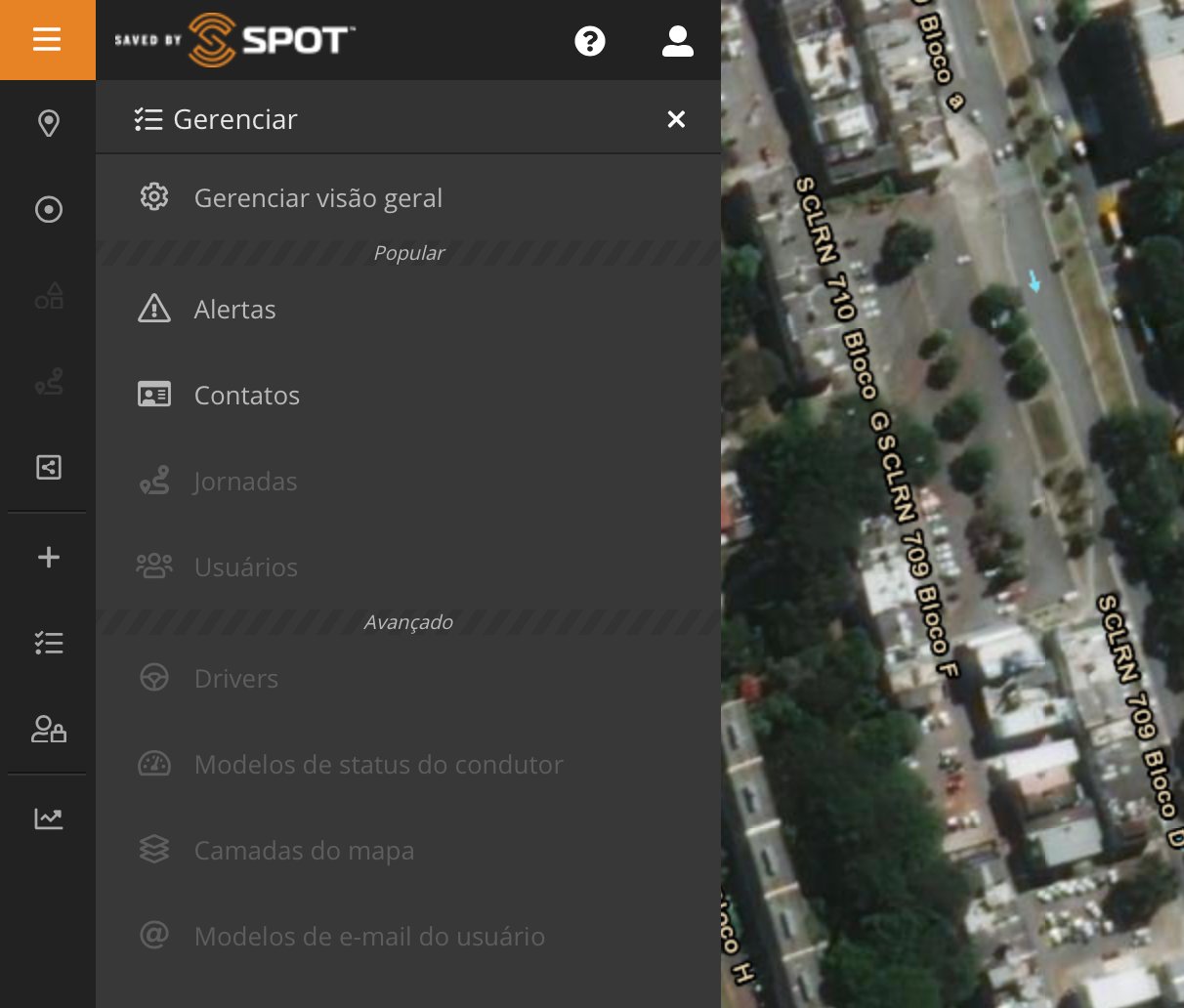
Pode-se então, editar, apagar, criar ou importar contatos (arquivos CSV ou vCard). E há ainda a opção de se enviar mensagem de teste para o contato.
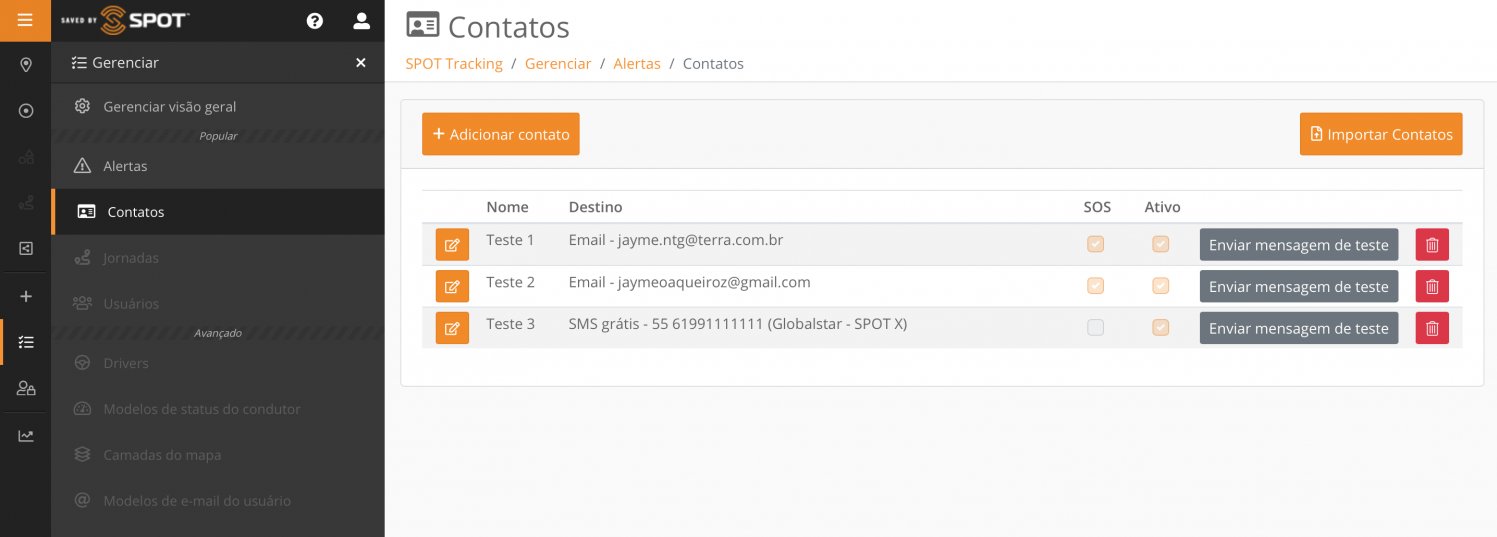
E continua ...

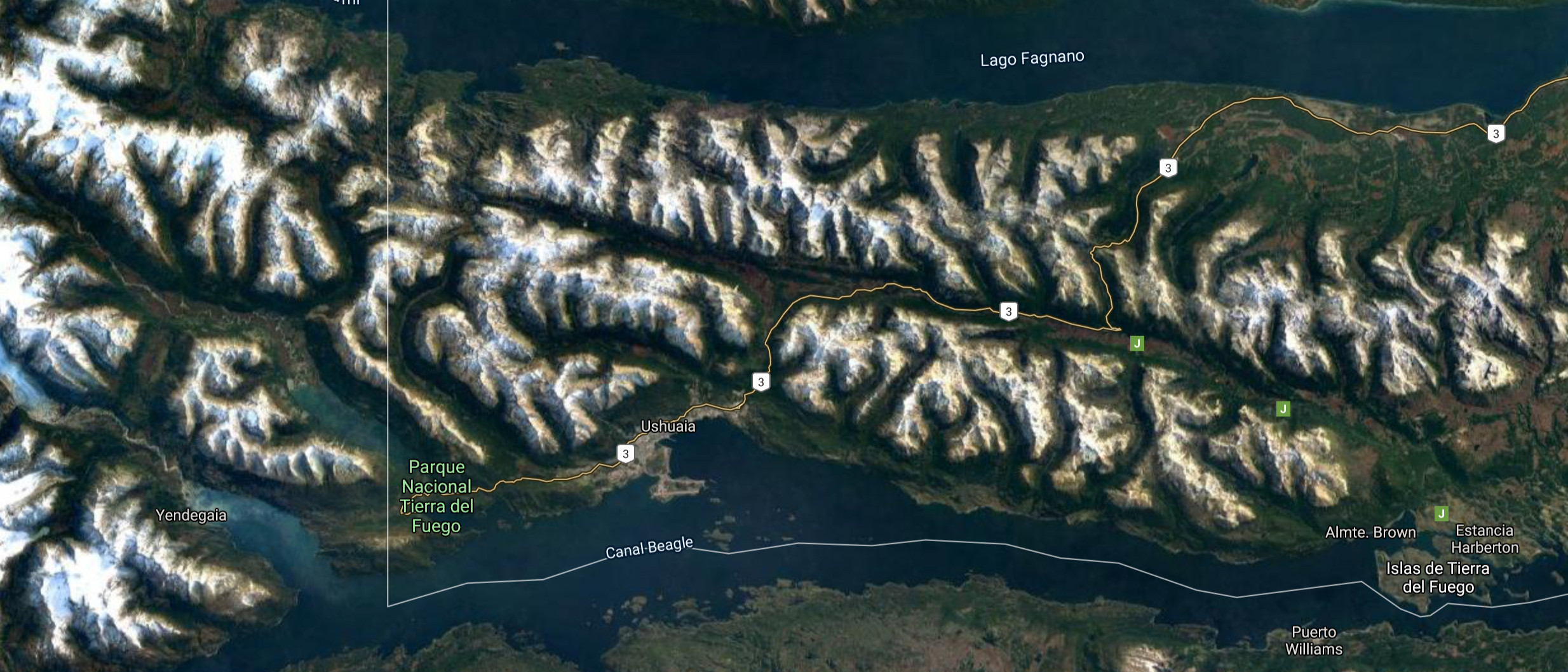









Parabéns mais uma vez!!
Excelente, acabei de receber o Gen4! Não conhecia algumas das funcionalidades novas, valeu Jayme!
Agora é colocar em prática!